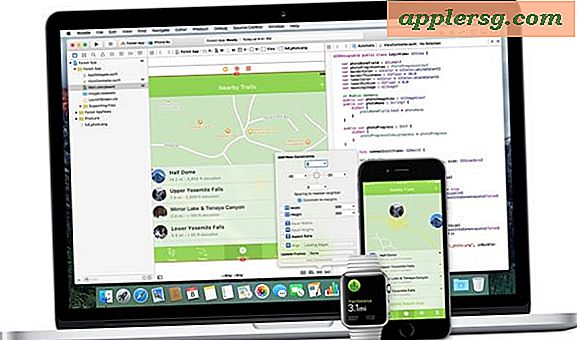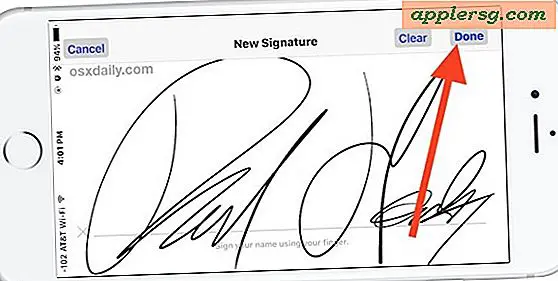Sådan oprettes en graf i MS Excel
Visuelle hjælpemidler som grafer kan tilføje interesse for en ellers tør præsentation og fremskynde forståelsen af de data, du ønsker at vise. At vælge den rigtige diagramtype til dit formål er afgørende for at skabe en effektiv illustration. Excel giver 10 grundlæggende diagramtyper og snesevis af undertyper, du kan lave, og vil endda foreslå flere typer baseret på de data, du indtaster. Du kan yderligere tilpasse en graf ved hjælp af de tilgængelige formaterings- og designfunktioner.
Valg af en diagramtype
Brug af den relevante graftype hjælper dig med at præsentere dine data effektivt, da diagramtyper understreger forskellige oplysninger. For eksempel viser linie- og områdediagrammer tendenser og ændringer over tid; område-, bar-, doughnut-, pie- og overfladediagram viser forholdet mellem individuelle varer som en del af en helhed; søjle-, søjle-, boble-, radar- og scatter-diagrammer sammenligner værdier; aktiekort viser udsving; og kombinationsdiagrammer giver dig mulighed for at vise to datasæt. Klik på "Anbefalede diagrammer" på fanen Indsæt for at få vist de diagramtyper, som Excel anbefaler baseret på dine data.
Opsætning af data
Opsætningen af dine data afhænger af den type graf, du vil oprette. For område-, bjælke-, kolonne-, linje-, radar- eller overfladediagrammer skal du have to kolonner eller rækker, der indeholder dataene. Tærte- og lagerdiagrammer kræver en kolonne eller række med data og en anden med etiketter. Donut-diagrammer er de samme som cirkeldiagrammer, men med mere end en kolonne eller række data. For boble- eller spredetabeller, anfør "x" -værdier i den første kolonne, "y" -værdierne i den anden og boblestørrelser i den tredje.
Oprettelse af et diagram
Når du har valgt en diagramtype og konfigureret dataene i dit regneark, kan du oprette grafen. Klik på en celle i dit datasæt for at vælge den, forudsat at dataene er i et kontinuerligt interval; hvis det ikke er det, skal du vælge alle celler, du vil medtage i diagrammet. Vælg fanen "Indsæt" og klik på "Anbefalede diagrammer" for at få vist diagramtyper. Alternativt kan du vælge den type og undertype, du vil bruge. Klik på "OK" for at oprette grafen ud fra dit datasæt. For at flytte det til et andet ark i projektmappen skal du højreklikke på diagrammet, vælge "Flyt diagram" og vælge, hvor du vil placere diagrammet.
Formatering af grafen
Klik på diagrammet for at vælge det og få vist fanen Diagramværktøjer på båndet med fanerne Design, Layout og Format tilgængelige. Ved hjælp af funktionerne på fanen Design kan du ændre grafens grundlæggende udseende. Fanen Layout hjælper dig med at ændre diagrametiketter, akser, baggrunde og andre strukturelle elementer. Brug fanebladet Format-indstillinger til at tilpasse udseendet af kortområdet, etiketterne og forklaringen. For eksempel kan du indsætte et billede bag grafen ved at vælge "Shape Fill" i gruppen Shape Styles, klikke på "Picture" og vælge det billede, du vil bruge.